スマホの画面録画は簡単!iPhone・Androidそれぞれの方法

▼ 目次
こんにちは。白石ふくです。インスタグラムのライブ動画やゲームの実況中継など、スマートフォンの画面を録画できれば便利なのに、ということは多々ありますよね。特にインスタグラムのライブ動画は基本的にはリアルタイムでしか視聴できないので、仕事や用事などで視聴できないときに録画できればあとで見れます。また、アプリやサービスなどのスマートフォン上の操作を録画してインスタグラムに投稿すれば、見たユーザーに自分が使っているようなイメージを与えられます。
そこで今回は、iPhone・Androidそれぞれで画面録画を行う方法やおすすめアプリをご紹介します。難しい操作などはありませんので、ぜひインストールして画面録画をしてみてはいかがでしょうか。
iPhoneで画面録画をする
iPhoneの最新バージョン(iOS 12.1)では、画面録画の機能がデフォルトで搭載されています。
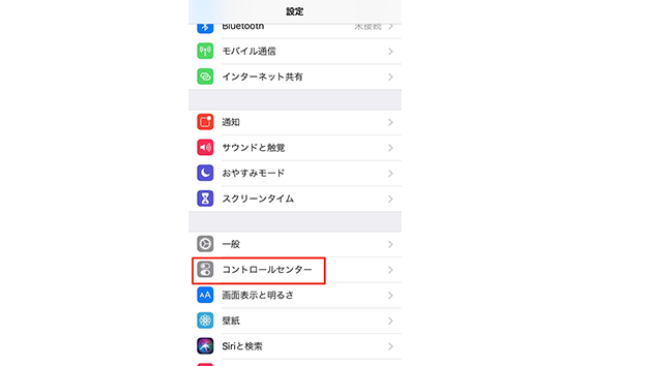
まず設定アプリを開き「コントロールセンター」をタップします。
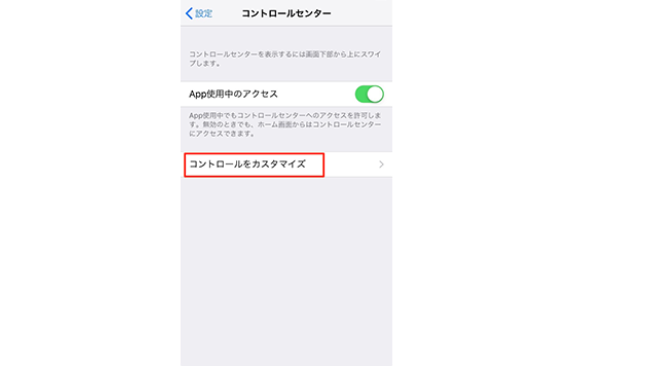
「コントロールセンター」の画面が表示されますので「コントロールをカスタマイズ」をタップします。
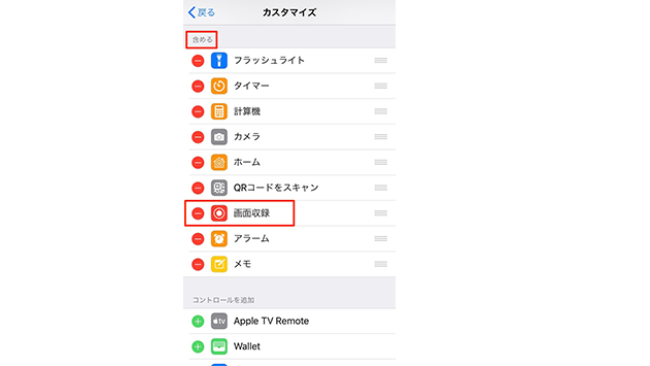
「カスタマイズ」の画面が表示されますので「画面収録」の項目をタップし、画面上部の「含める」一覧に追加します。これで設定は完了です。
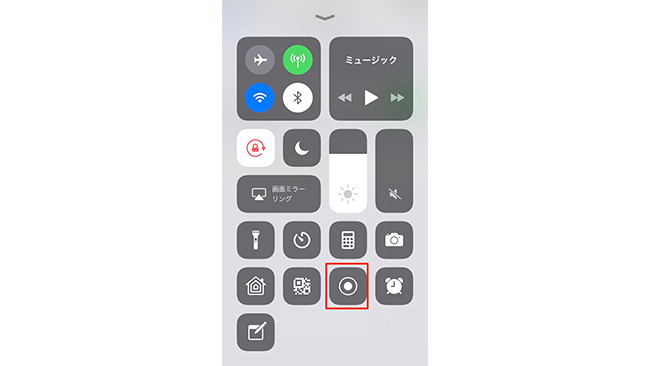
画面を下から上にスワイプしてコントロールセンターを表示すると、画面録画のアイコン(上画像の赤枠部分です)が追加されていることがわかります。画面録画をする際は、録画したい画面を開いた状態でコントロールセンターを表示し、画面録画アイコンをタップしてください。録画を終了する際も、同じ手順で画面録画アイコンをタップします。
Androidで画面録画をする
Android端末では、XperiaのZ3以降の端末であれば「スクリーンレコード」という機能が搭載されています。電源ボタンを長押しして表示されるメニューから「スクリーンレコード」をタップし、写真・カメラロール(メディア)・ファイルへのアクセスを許可します。すると画面上に録画ボタンが表示されますので、タップして録画をしてください。
Xperia以外の端末を利用している方は、アプリをインストールする必要があります。さまざまな画面録画アプリがありますのが、中でも使いやすいアプリ4つをご紹介します。
Google Play ゲーム
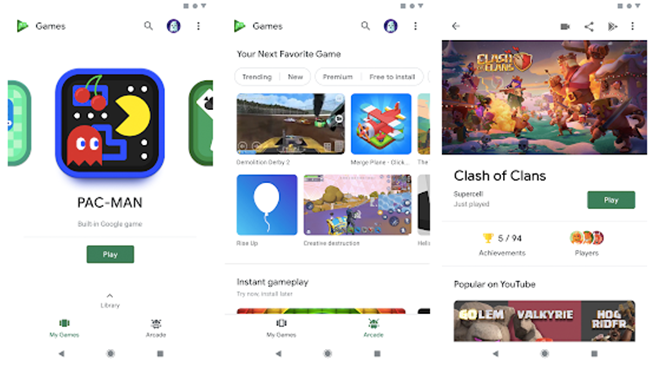
ゲームの実況動画などを録画するなら、Google Play ゲームがおすすめ。ゲーム中の画面を簡単に録画し、ストーリーズに投稿してみましょう。
使い方はとっても簡単。Google Play ゲームを起動してログインし、録画したいゲームを「マイゲーム」から選びます。すると赤い丸の録画ボタンが表示されていますので、タップします。ゲームを開始すると、画面下に録画ボタンや音声ボタンがオーバレイ表示されますので、録画ボタンをタップして録画を開始してください。
AZ スクリーン レコーダー
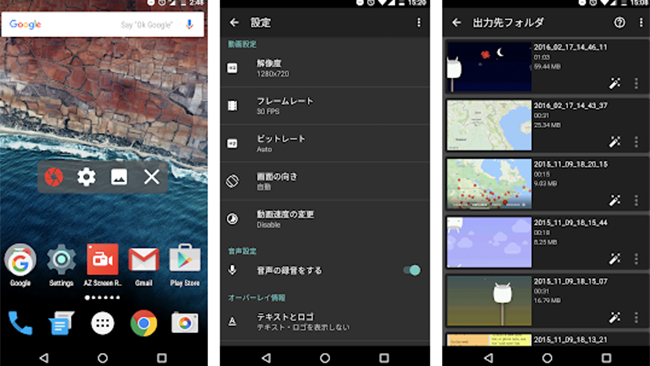
海外製アプリですが、日本語対応されている、Androidユーザーに人気の画面録画アプリです。アプリをインストールすると画面上にメニューが表示されますので、赤い録画ボタンをタップしましょう。3秒カウントダウン後に録画が開始されますので、カウントダウンの間に画面を録画したい画面を出せるように準備しておいてくださいね。
録画だけでなく、録画中に線を描いてテキストや絵を入れられるのもおすすめポイント。3ドルのアップグレードをしたPro版では、音声設定やテキスト・ロゴなどのオーバレイ情報、カウントダウンの秒数設定など、AZ スクリーン レコーダーをより便利に使用するためのメニューが豊富に搭載されています。まずは無料版を使用してみて、気に入ったらアップグレードしてみては。
Mobizen スクリーンレコーダー
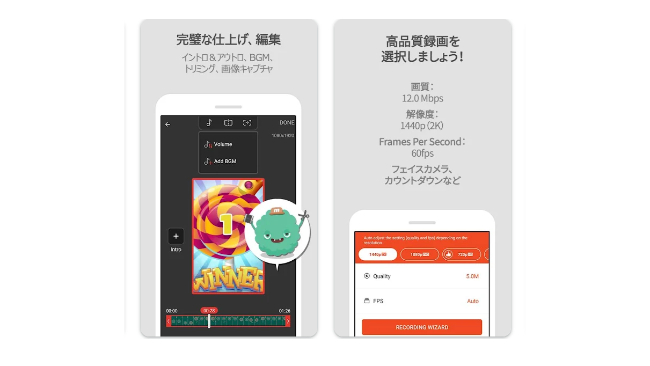
シンプルなスクリーンレコーダーなので、初心者でも簡単に画面録画が行えるアプリです。
使い方は非常に簡単で、アプリを起動すると画面にメニューが表示されます。録画を開始したいときは、そこから録画ボタンを押すだけです。
Mobizen スクリーンレコーダーは高画質の状態で画面録画が行えるほか、編集機能も充実しています。また、音声も一緒に録音できるので、インスタグラムのライブ動画を録画するのにも適しています。
X Recorder
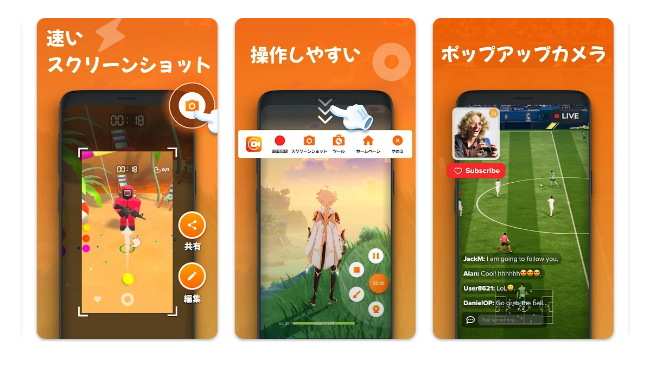
Androidで使用できる高品質のアプリです。ポップアップウィンドウを許可している場合は、画面上にメニューが表示されるため、録画ボタンを押せばすぐに録画を開始できます。ポップアップウィンドウを許可していない場合は、通知パネルから選択が可能です。
X Recorderは音声録音オプションも搭載されているので、音も一緒に録画することができます。
さらに、ワンタップで素早くスクリーンショットも撮影可能。見逃したくない瞬間もしっかり画像で保存することができます。
まとめ
特にiPhoneユーザーの方はデフォルトで画面録画機能が搭載されていることを知らなかった!という方も多いのでは。一度設定してしまえばその後簡単に利用できるため、iPhoneユーザーの方はぜひ設定しておきましょう。Androidユーザーの方も、アプリをインストールすれば簡単操作で画面録画ができるのでおすすめです。
画面録画ができると、見逃したくないライブ動画を録画できたりアプリなどの使い方を動画で解説できたりと、便利な場面が多々あります。まだ使ったことのない方は、まずは試しに一度画面録画をしてみてはいかがでしょうか。
以上、白石ふくでした。


